Heim >Web-Frontend >js-Tutorial >So aktivieren Sie Javascript in 360
So aktivieren Sie Javascript in 360
- 藏色散人Original
- 2021-06-17 10:55:473243Durchsuche
So aktivieren Sie JavaScript in 360: Öffnen Sie zunächst den 360-Browser, klicken Sie dann auf die Registerkarte „Erweiterte Einstellungen“ und wählen Sie schließlich die Option „JavaScript für alle Websites ausführen“ aus Popup-Schnittstelle.

Die Betriebsumgebung dieses Artikels: Windows 7-System, 360-Browserversion 10.1.1259.0, Dell G3-Computer.
Wie aktiviere ich Javascript in 360?
Doppelklicken Sie auf die Browserverknüpfung, um den Browser zu öffnen
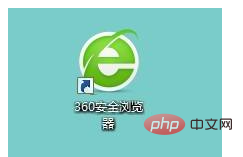
Wählen Sie nach dem Öffnen das offene Menü in der oberen rechten Ecke aus.
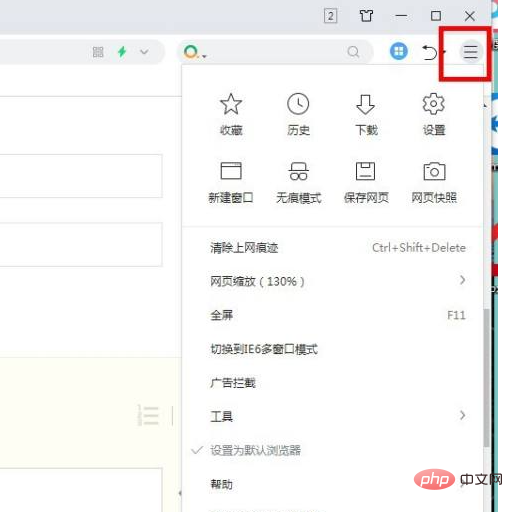
Klicken Sie auf die Registerkarte „Einstellungen“. Finden Sie die Webseiteneinstellungen
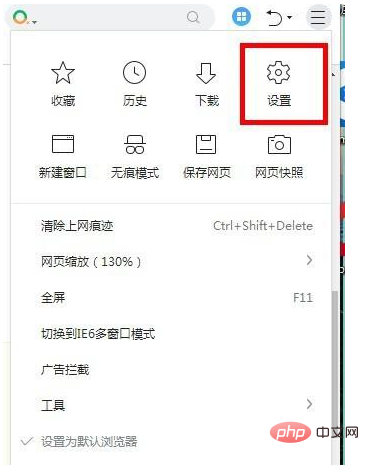
Klicken Sie auf die erweiterten Einstellungen für Webinhalte
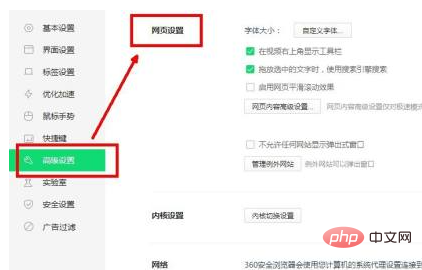
Wählen Sie in der Popup-Oberfläche die Option „Auf allen Websites die Ausführung von JavaScript zulassen (empfohlen)“ und die Einstellung ist abgeschlossen
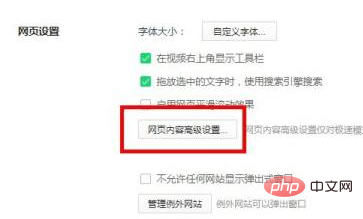
[Lernempfehlung:
Javascript-Tutorial für Fortgeschrittene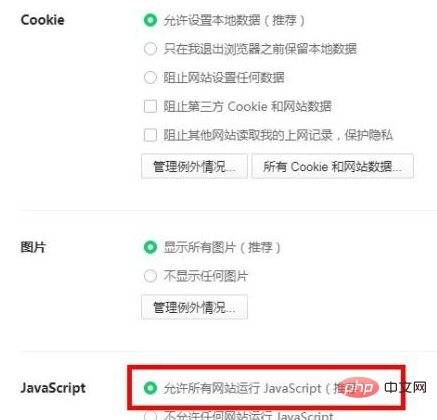
Das obige ist der detaillierte Inhalt vonSo aktivieren Sie Javascript in 360. Für weitere Informationen folgen Sie bitte anderen verwandten Artikeln auf der PHP chinesischen Website!
In Verbindung stehende Artikel
Mehr sehen- So entfernen Sie Leerzeichen am Anfang und Ende einer Zeichenfolge in Javascript
- Was sind die Unterschiede zwischen C und Javascript?
- So verwenden Sie die Trim-Methode in Javascript
- So verwenden Sie die Dom-Methode, um div zu löschen und div in Javascript hinzuzufügen
- So konvertieren Sie ein Javascript-Dom-Objekt in einen String

